Die Menüs in Outlook 2010: Das Menüband
Bis Office 2003 gab es die Menü- und Symbolleiste, über die Funktionen aufgerufen wurden. In Office 2007 wurden diese durch die Multifunktionsleiste ersetzt. In Office 2010 wurde diese Leiste in Menüband umbenannt.
Das Menüband ist unterteilt in mehrere Register. Jedes Register ist in verschiedene Gruppen unterteilt, die wiederum Schaltflächen für die Funktionen enthalten. Die Namen der Gruppen sieht man am unteren Rand des Menübands.
Je enger das Menüband wird, umso mehr quetschen sich die Register und Symbole zusammen. Dadurch werden die Schaltflächen ausgeblendet und man sieht nur noch die Gruppennamen und einen kleinen Pfeil. Klickt man auf eine Gruppe, werden auch die ausgeblendeten Schaltflächen angezeigt. Wenn mehr Platz vorhanden ist, wird der Platz vom Menüband in Anspruch genommen und mehr Schaltflächen sind sichtbar.
Wenn das Menüband nicht häufig benutzt wird, kann es komplett ausgeblendet werden. Hierfür ist auf der rechten Seite neben dem Hilfesymbol eine Pfeilschaltflläche vorhanden. Zum Einblenden klickt man wieder auf die Schaltfläche.


Menüband mit der Tastatur bedienen
In früheren Versionen war es möglich, die Menüleiste über die Tastatur zu bedienen. Auch beim Menüband wurde das Konzept beibehalten. Sobald man die ALT-Taste betätigt, werden die Buchstaben für die Tastenkürzel angezeigt, die zum Bedienen von Outlook benutzt werden können. Häufig benutzte Befehle, die schwer zu finden sind, können über Tastenkürzel wesentlich schneller aufgerufen werden. Dadurch spart man Zeit und arbeitet effizienter.
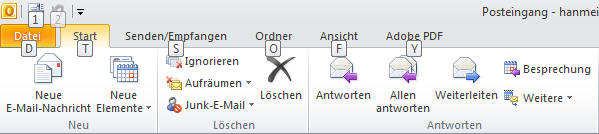
Kontextabhängige Register
Mit dem Menüband wurden in Office 2010 auch die kontextabhängige Register eingeführt. Dabei werden je nach angeklicktem Objekt (kontextabhängig), dazu passende Registerkarten mit weiteren Funktionen eingeblendet.
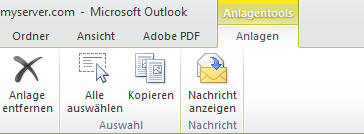
Wenn man in einer E-Mail z.B. die enthaltenen Anlagen anklickt, wird das Register Anlagentools automatisch angezeigt. In diesem Register sind Schaltflächen enthalten, mit denen die Anlagen verarbeitet werden können, z.B. Löschen, Kopieren, Speichern etc. Wird das Objekt nicht mehr angeklickt, verschwindet das Register automatisch.
Menüband anpassen
Das Menüband kann an die eigenen Bedürfnisse angepasst werden. So kann man z.B. häufig benutzte Befehle an eine geeignete Position unterbringen, damit man nicht immer den langen Weg gehen muss. Um das Menüband anzupassen, wählt man das Register Datei und öffnet die Optionen. In den Optionen findet man auf der linken Seite den Punkt Menüband anpassen.
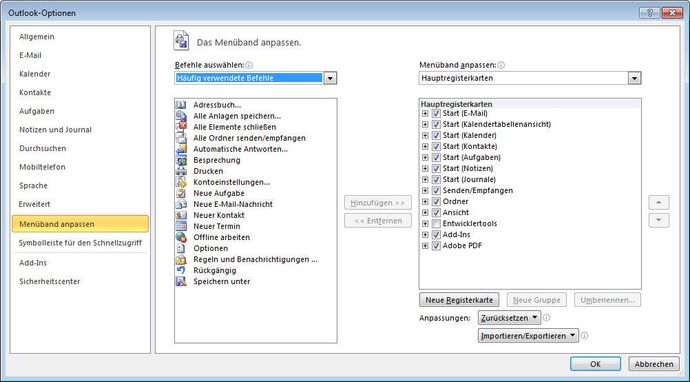
Hier kann man Registerkarten und Gruppen ausblenden, Schaltflächen hinzufügen oder entfernen, die Lage der Register verschieben, neue Register anlegen und die Einstellungen in eine Anpassungsdatei exportieren oder eine Anpassungsdatei importieren.
Die Vorgehensweise ist dabei einfach. Man wählt auf der rechten Seite das Register aus, das geändert werden soll. Um die Registerkarte leichter zu finden, kann man oberhalb zwischen Alle Registerkarten, Hauptregisterkarten und Registerkarten für Tools filtern. Über die Pfeilschaltflächen lässt sich die Anordnung der ausgewählten Registerkarte nach oben oder nach unten verschieben. Über die entsprechenden Schaltflächen kann man das Register auch Umbenennen oder eine Neue Gruppe innerhalb des Registers erstellen. Soll eine Schaltfläche hinzugefügt werden, wählt man auf der linken Seite die Schaltfläche aus und klickt auf die Schaltfläche Hinzufügen. Die Anpassungen lassen sich in eine Anpassungsdatei exportieren. Das ist z.B. nützlich, wenn man den Arbeitsplatz wechselt und nicht alle Einstellungen neu durchführen möchte. An dem neuen Arbeitsplatz importiert man die Anpassungsdatei und hat alle Einstellungen wie zum Zeitpunkt des Exports.